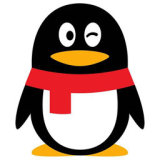QQ聊天记录通常存储在安装目录下的Users文件夹中,路径为C:\Program Files (x86)\Tencent\QQ\Users[QQ号],核心文件为MsgEx.db或Msg.db,需通过QQ客户端或数据库工具查看;若路径不同,可能是自定义安装或版本差异所致,可通过QQ设置中的“文件管理”查看准确路径;除聊天记录外,该目录还包含Image(图片)、FileRecv(接收文件)、CustomFace(自定义表情)等重要数据文件夹;备份建议优先使用QQ内置的“消息管理器”进行加密备份,确保完整性与兼容性,手动复制需退出QQ并注意版本匹配,迁移后应验证数据可读性以确保安全。

QQ聊天记录在电脑上的存储路径,其实说起来有点门道,但最常见的,它通常藏在你QQ安装目录下的
Users文件夹里,再以你的QQ号码命名一个子文件夹,核心的聊天记录文件就在里面,比如
MsgEx.db。
QQ聊天记录的存储位置,这事儿吧,看似简单,但实际操作起来总会遇到点小困惑。最直接的路径,一般是
C:\Program Files (x86)\Tencent\QQ\Users\[你的QQ号码]。这里面的
[你的QQ号码]自然就是你登录的那个QQ号。聊天记录的核心文件,通常是一个名为
MsgEx.db(新版QQ多用这个)或者
Msg.db(老版本常见)的数据库文件。它可不是一个简单的文本文件,你直接打开是看不到内容的,得用特定的数据库工具,或者通过QQ客户端来查看。
有时候,你可能会发现,这个路径并不完全符合你的电脑。这可能是因为你安装QQ的时候选择了自定义路径,或者你的操作系统版本、QQ客户端版本有所不同。比如,在一些较老的Windows系统或者QQ版本上,聊天记录可能会在
我的文档下的
Tencent Files文件夹里,或者更深一点的
AppData路径里。但无论如何,核心逻辑都是在QQ安装目录或者用户数据目录下,找到以你QQ号码命名的文件夹,那里面就是你的数字记忆宝库了。
为什么我的QQ聊天记录路径和你说的不一样?
这问题问得好,因为这太常见了。我个人就遇到过好几次,明明记得装在这儿,结果找半天发现它跑别的地方去了。最常见的原因就是你安装QQ时,可能不小心或者有意地改了安装路径。比如,我习惯把所有软件都装到D盘的某个特定文件夹下,那我的QQ自然就不会在C盘的
Program Files里了。
还有一种情况,就是QQ的版本差异。比如QQ轻聊版、TIM,它们的存储路径可能和标准版QQ有所不同。再者,Windows系统版本也会有影响,Windows XP、Win7、Win10、Win11,对于程序文件的管理方式,虽然大体相似,但细节上还是有出入的。比如,
Program Files和
Program Files (x86)的区别,就可能让一些不熟悉的用户感到迷惑。
如果你实在找不到,最省心的办法是打开你的QQ客户端,进入“设置”界面,找到“文件管理”或者“消息管理”相关的选项,里面通常会明确显示你的文件存储路径。这比你盲目地在硬盘里翻找要高效得多,毕竟软件自己知道家在哪儿。
除了聊天记录文件,QQ文件夹里还有哪些值得关注的文件?
QQ的文件夹,可不仅仅只有聊天记录那么简单,它简直是个数字生活的缩影。除了那个核心的
MsgEx.db,你还会发现一些很有意思,或者说很有用的文件夹和文件。
比如说,
Image文件夹,这里面存的就是你在聊天中接收到的图片,包括表情包、截图、照片等等。时间久了,这个文件夹能膨胀到非常大,占用不少硬盘空间。
再就是
FileRecv文件夹,顾名思义,这里面是你在QQ上接收到的各种文件,文档、压缩包、视频等等。如果你经常用QQ传文件,这个地方也可能会是个“巨无霸”。
还有
CustomFace,这个文件夹里存放的是你自定义的表情包。那些你从网上下载的、朋友分享的、自己制作的搞怪表情,都在这里安家。
更深层一点,你可能还会看到一些以
.db结尾的其他数据库文件,比如保存群信息的、联系人信息的,这些都是QQ正常运行所依赖的数据。
理解这些文件的存在,不仅能帮助你更好地管理硬盘空间,比如定期清理不必要的图片和文件,也能让你在需要备份或迁移数据时,知道哪些是重要的,哪些是可以舍弃的。
如何安全地备份或迁移QQ聊天记录?
备份和迁移聊天记录,这事儿说起来简单,但真要做到安全无虞,还是得讲究点方法。毕竟,这些记录承载着我们的记忆和情感,丢了可就麻烦了。
最官方、最推荐的方式,就是使用QQ自带的“消息管理器”功能。打开QQ,找到左下角的菜单图标,然后选择“工具”->“消息管理器”。在消息管理器里,你会看到“备份消息记录”和“导入消息记录”的选项。这个功能的好处是,它会帮你把所有相关的聊天记录、图片、文件等打包成一个加密文件,并且在恢复时能很好地处理版本兼容性问题。虽然有时候备份过程会比较慢,特别是记录多的时候,但它的可靠性是最高的。
如果你是个动手能力强的人,也可以尝试手动复制文件。这需要你先完全退出QQ客户端(非常重要,否则文件可能被占用或损坏),然后找到前面提到的那个以你QQ号码命名的文件夹,直接复制到你的备份硬盘或者新的电脑上。这种方法快,但风险也相对高一点,因为它不处理加密,而且在不同QQ版本之间迁移时,可能会出现一些兼容性问题,比如图片显示不出来,或者部分记录无法读取。所以,手动复制前务必三思,最好先用QQ自带功能备份一次作为双重保险。
无论你选择哪种方法,备份完成后,最好能验证一下,比如在新设备上尝试导入,或者在备份完成后,用QQ自带功能恢复到原电脑上,看看是否一切正常。这样才能确保你的数字记忆,真正地被安全地保存下来。